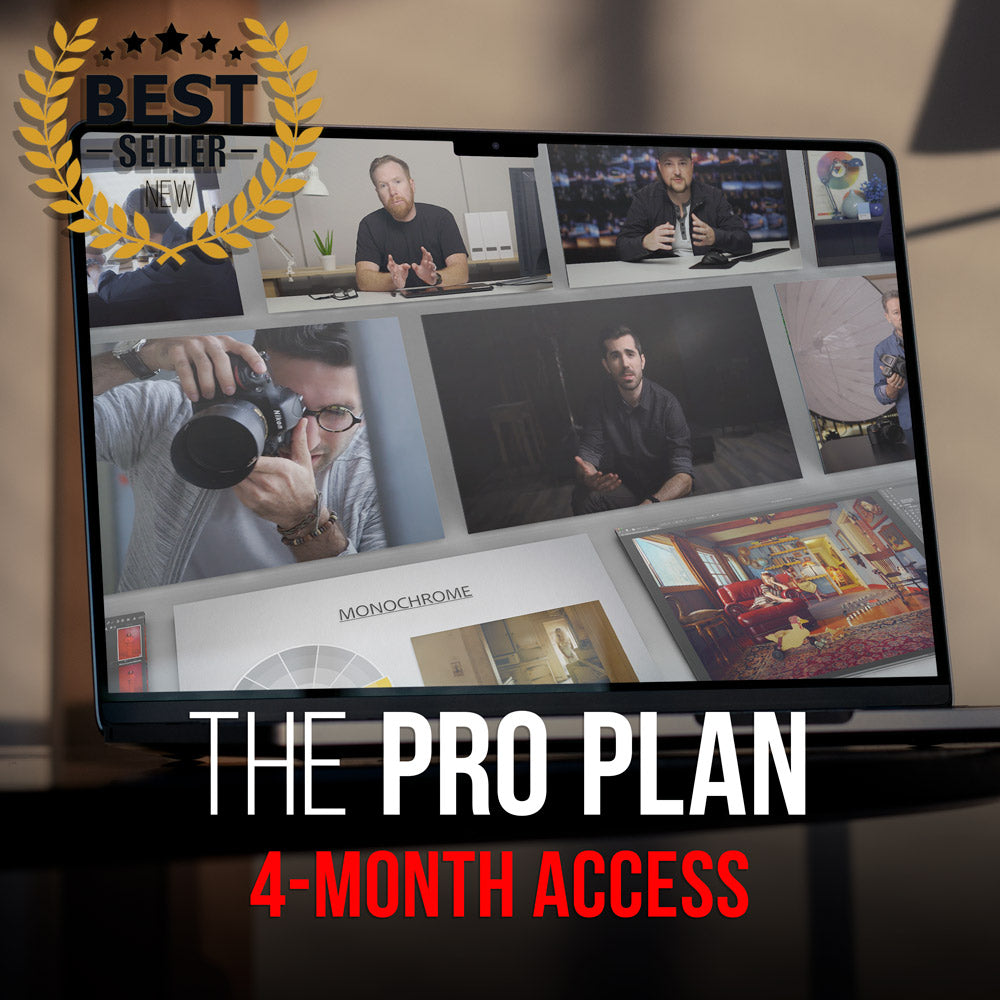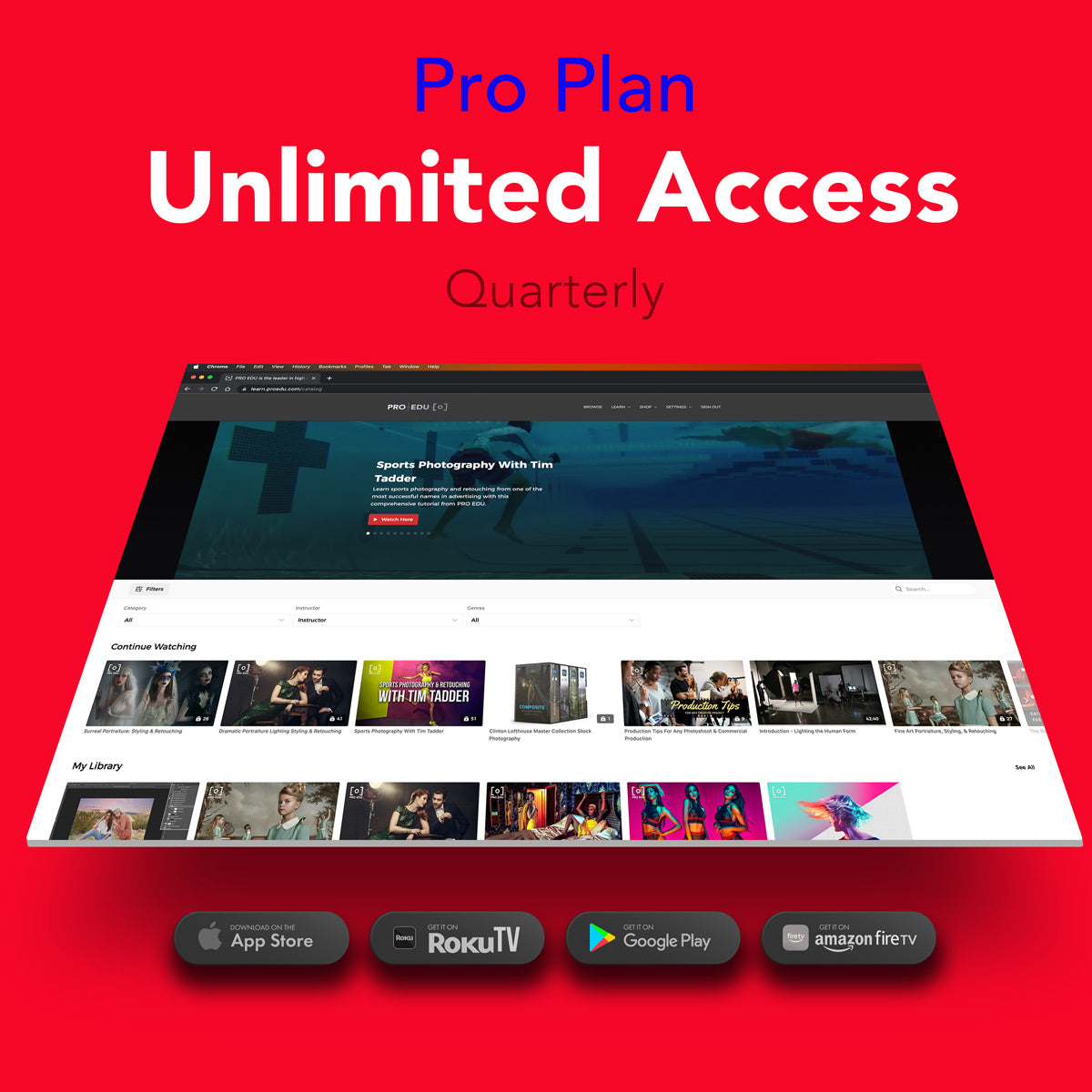Transformer des paysages avec Photoshop : un guide pour des retouches de paysages époustouflantes
Dans le monde de la photographie numérique, la possibilité de transformer des paysages à l'aide d'Adobe Photoshop ouvre un champ de possibilités créatives. Nous pouvons contrôler la météo, l'heure de la journée et même la saison en quelques clics et ajustements. Des techniques telles que le remplacement du ciel nous permettent d'élever une photo de paysage ordinaire en quelque chose de vraiment extraordinaire, générant des visuels qui résonnent avec notre intention créative.
Au fur et à mesure que nous améliorons nos compétences avec Photoshop, nous exploitons une suite d'outils conçus pour affiner les différents éléments de nos images de paysage. Avec des options telles que le mélangeur de paysages , nous pouvons mélanger différents paysages ou ajuster la scène pour simuler différentes conditions météorologiques et périodes de l'année. Ces puissantes transformations nous permettent de raconter des histoires visuelles plus convaincantes, mettant en valeur la beauté dynamique de la nature en harmonie avec notre vision artistique.
Principaux points à retenir
- Nous utilisons Photoshop pour réaliser et améliorer notre vision créative des paysages.
- Des outils avancés tels que le remplacement du ciel et le mixeur de paysage contribuent à des transformations spectaculaires.
- Notre narration artistique est amplifiée par la maîtrise des ajustements de couleur, de lumière et de détails.
Comprendre les bases de Photoshop
Avant de commencer à transformer des paysages dans Photoshop, il est essentiel de bien maîtriser les outils et fonctionnalités de base du logiciel. Notre parcours à travers les bases de Photoshop nous permettra de retoucher des photographies en toute confiance.
Découverte de l'interface de Photoshop
Lorsque nous ouvrons Photoshop pour la première fois, la vaste gamme d'outils et de menus peut sembler intimidante. L'espace de travail est principalement composé des éléments suivants :
- Barre d'outils : elle contient les principaux outils Photoshop tels que le Pinceau, le Tampon de duplication et l'outil Recadrage, particulièrement utile lorsque nous souhaitons modifier des paysages en quelques secondes.
- Barre d’options : affiche les options de l’outil actuellement sélectionné.
- Panneau Calques : essentiel à l'édition non destructive, ce panneau nous permet de gérer et de manipuler des calques individuels.
- Barre de menus : héberge diverses fonctionnalités Photoshop sous des menus déroulants.
Naviguer efficacement dans ces zones améliorera considérablement notre flux de travail d’édition.
Concepts clés de la retouche photo
Notre processus de retouche photo dans Photoshop repose sur la compréhension de quelques concepts fondamentaux :
- Calques : Considérez les calques comme des feuilles transparentes empilées les unes sur les autres. Chaque calque peut contenir des parties de notre image et nous pouvons les modifier indépendamment.
- Sélections : En créant des sélections, nous isolons des zones d’une image pour appliquer des modifications ou des ajustements.
- Calques de réglage : ils nous permettent de modifier les couleurs et la luminosité sans modifier définitivement l'image d'origine.
- Masquage : Les masques nous aident à masquer ou à révéler des parties d'un calque, ce qui est essentiel pour le mélange et la composition.
Avec une compréhension claire de ces bases, nous pouvons commencer à exploiter tout le potentiel de Photoshop dans nos modifications de paysage.
Commencer avec des images brutes
Travailler avec des fichiers bruts nous permet de contrôler sans précédent nos images de paysage avant de nous lancer dans des processus d'édition plus créatifs. Les fichiers bruts contiennent toutes les données capturées par le capteur de l'appareil photo, ce qui nous donne la possibilité d'affiner et de corriger les images à un niveau beaucoup plus profond.
Importation et gestion des fichiers bruts
Lors de la gestion des fichiers bruts , la première étape consiste à les importer dans notre logiciel de retouche préféré. Grâce à des outils comme Adobe Camera RAW intégré à Photoshop, nous pouvons facilement gérer ces fichiers. Une organisation efficace à ce stade est essentielle : elle garantit un flux de travail fluide lorsque nous passons au réglage de paramètres essentiels comme l'exposition et le contraste .
Réglage de l'exposition et du contraste
Le réglage de l'exposition consiste à trouver le juste équilibre entre les zones claires et sombres de nos photos de paysage. Nous cherchons à préserver les détails dans les ombres et les hautes lumières sans perdre l'essence naturelle de la scène. Des réglages précis du contraste ajoutent de la profondeur à l'image, ce qui fait ressortir distinctement les caractéristiques du paysage.
Principes fondamentaux de Camera Raw
La maîtrise des principes fondamentaux de Camera Raw est essentielle pour tirer le meilleur parti de nos fichiers bruts. Ici, nous manipulons les données brutes pour corriger les problèmes d'exposition, récupérer les détails et améliorer la gamme tonale globale. Une utilisation efficace de Camera Raw transforme de bonnes prises de vue en photographies exceptionnelles tout en préservant l'intégrité de l'image.
Transformer le paysage
Dans cette section, nous allons découvrir comment améliorer la composition et la perspective d'une image de paysage grâce à des transformations spécifiques. En utilisant les fonctions de recadrage, de rotation et de mise à l'échelle d'Adobe Photoshop, nous améliorons considérablement l'impact visuel de nos photos de paysage.
Utilisation du recadrage et de la rotation pour la composition
Les premières étapes de la transformation d'une photo de paysage impliquent souvent de recadrer et de faire pivoter l'image pour améliorer sa composition. Le recadrage nous permet de supprimer les éléments superflus qui nuisent au point focal de la photo ou de modifier le rapport hauteur/largeur pour mieux l'adapter au support d'affichage prévu. Nous utilisons également l'outil de rotation pour redresser les horizons ou ajuster l'angle pour une composition plus dynamique.
-
Conseils de culture :
- Maintenir les éléments clés dans le cadre.
- Respectez la règle des tiers pour une composition équilibrée.
-
Conseils de rotation :
- Utilisez la superposition de grille pour aligner les horizons avec précision.
- Faites attention à ne pas perdre les détails des coins lors de la rotation.
Application des changements d'échelle et de perspective
Pour affiner davantage la composition de notre paysage ou pour corriger les distorsions de perspective, nous appliquons des transformations d'échelle et de perspective. La mise à l'échelle peut modifier la distance perçue ou l'importance des sujets sur la photo. Parallèlement, les outils de distorsion et de perspective sont précieux pour corriger l'inclinaison induite par l'objectif ou pour simuler différents points de vue.
-
Changements d'échelle :
- Mettre à l'échelle uniformément pour préserver le rapport hauteur/largeur.
- Modifiez l’échelle de manière sélective pour mettre l’accent sur les sujets clés.
-
Ajustements de perspective :
- Utilisez Édition > Transformer > Perspective pour corriger les lignes convergentes.
- Soyez prudent et ne déformez pas trop les traits, car cela peut paraître artificiel.
En appliquant judicieusement ces techniques transformatrices, nous pouvons guider le regard du spectateur et créer une image de paysage plus captivante.
Maîtriser les réglages de couleur et de lumière
Alors que nous nous plongeons dans les subtilités de la transformation des paysages à l'aide de Photoshop, il est essentiel de comprendre comment la maîtrise des réglages de couleur et de lumière peut considérablement modifier l'émotion et la profondeur d'une image. Grâce à une édition méticuleuse des niveaux, des couleurs et de l'exposition, nous pouvons donner vie à nos paysages.
Travailler avec les niveaux et les courbes
Les niveaux et les courbes sont des outils puissants qui nous permettent d'affiner la luminance de nos images. En ajustant les hautes lumières , les tons moyens et les ombres , nous créons un équilibre qui peut révéler des détails cachés ou mettre en valeur des aspects clés de nos paysages. Les niveaux nous permettent de contrôler rapidement la gamme tonale, tandis que les courbes offrent une approche plus nuancée, permettant une manipulation complexe de régions tonales spécifiques dans nos photographies.
- Ajustez les hautes lumières pour améliorer la luminosité dans les parties les plus claires de l'image.
- Modifiez les tons moyens pour équilibrer correctement l’exposition globale de l’image.
- Modifiez les ombres pour ajouter de la profondeur et des détails aux zones plus sombres.
Améliorer les couleurs et l'exposition
Pour rehausser l'impact visuel d'un paysage, il est essentiel d'améliorer les couleurs et d'ajuster l'exposition. La saturation ajuste l'intensité de toutes les couleurs de l'image de manière uniforme, tandis que la vivacité augmente la saturation de manière plus subtile, protégeant souvent les tons de peau. Nous utilisons les deux pour ajouter du punch sans sursaturer l'image. Les réglages d'exposition nous aident à corriger la luminosité globale, garantissant que nos paysages paraissent aussi naturels que possible ou stylisés de manière créative si telle est notre intention.
- Augmentez la saturation pour intensifier les couleurs pour une image plus vive.
- Appliquez de la vivacité pour mettre en valeur les couleurs atténuées tout en gardant les couleurs fortes sous contrôle.
- Ajustez l’exposition pour obtenir la luminosité souhaitée sans perdre de détails.
L'art d'esquiver et de brûler
L'atténuation et l'atténuation sont des techniques classiques de chambre noire adoptées par Photoshop, qui nous permettent d'éclaircir (atténuation) ou d'assombrir (atténuation) de manière sélective des zones de notre image. Cela peut aider à diriger le regard du spectateur, à mettre en valeur certains éléments ou à créer une impression de profondeur et de tridimensionnalité.
- Utilisez Dodge pour éclaircir les zones qui doivent être soulignées ou qui doivent paraître plus proches.
- Utilisez la brûlure pour assombrir des sections de l'image, ajoutant du drame ou dirigeant la mise au point.
Améliorer les détails et les textures
Lorsque nous abordons la transformation d'un paysage dans Photoshop, notre objectif est de faire ressortir les détails subtils et d'améliorer les textures qui donnent vie à la composition. En mettant l'accent sur la netteté pour la netteté et la clarté pour la profondeur, nous découvrirons comment accentuer efficacement les détails des hautes lumières et des ombres.
Netteté et clarté
Pour mettre en valeur les détails fins d'un paysage, nous utilisons des techniques de netteté . La netteté permet de mieux définir les contours d'un paysage, augmentant ainsi la perception globale des détails. Dans Photoshop, nous utilisons souvent les filtres Unsharp Mask ou Smart Sharpen à cette fin. Nous ajustons soigneusement les curseurs Amount et Radius :
- La quantité augmente le contraste sur les bords ;
- Le rayon contrôle la taille des bords à améliorer.
Pour plus de clarté , nous travaillons avec le curseur du même nom dans Camera Raw ou Lightroom. La clarté ajoute de la profondeur en augmentant le contraste dans les tons moyens, améliorant ainsi la texture et les détails sans affecter l'équilibre global des couleurs.
Ajout de profondeur avec des textures et des superpositions
Les textures jouent un rôle essentiel pour ajouter de la profondeur et du caractère à une photographie de paysage. En intégrant des éléments naturels sous forme de superpositions, comme des surfaces rocheuses, de l'écorce ou même des nuages, nous imprégnons l'image d'un sentiment de réalité tactile. Voici notre processus :
- Choisissez une texture appropriée qui complète le paysage.
- Positionnez le calque de texture sur l’image et ajustez l’ opacité pour qu’il se fonde parfaitement.
- Utilisez des modes de fusion tels que Superposition ou Lumière douce pour enrichir les ombres et mettre en valeur les détails.
L’ajout de textures amplifie non seulement l’attrait visuel, mais articule également les nuances les plus fines du paysage, de la rugosité du terrain à la douceur du ciel.
En affinant stratégiquement les détails et en intégrant des textures, nous garantissons que nos paysages ne sont pas seulement vus mais ressentis.
Transformations et effets créatifs
Dans le domaine de l'art numérique, Photoshop est un pilier de la transformation créative, nous donnant le pouvoir de réimaginer les paysages dans les moindres détails. Explorons les outils et effets avancés qui permettent ces changements incroyables.
Utilisation des filtres et des effets Photoshop
La gamme de filtres de Photoshop nous offre une vaste palette d'outils pour modifier les images. Par exemple, le filtre Fluidité est notre outil de prédilection pour les ajustements subtils ou les reconfigurations radicales des éléments du paysage. Il nous permet de sculpter des zones d'une image, comme de l'argile à modeler, pour repositionner et remodeler des objets de manière transparente.
- Déformer : Ajuster une image pour corriger ou créer des formes irrégulières.
- Warp : Moulez des sections spécifiques avec précision, idéales pour créer des ondulations sur le terrain.
- Retourner : refléter l'image horizontalement ou verticalement pour des compositions symétriques.
- Vignette : concentrez la mise au point avec un fondu doux sur les bords, qui peut être appliqué avec le filtre Correction de l'objectif .
Opérations de transformation avancées
Notre maîtrise des paysages s'étend encore plus loin avec des opérations de transformation avancées. Ici, nous transformons les os mêmes de nos images.
- Transformer : faire pivoter, mettre à l’échelle, incliner ou étirer des éléments pour correspondre à notre vision.
- Perspective Warp : Nous pouvons modifier la profondeur et la perspective perçues, ce qui est parfait pour ajuster l'échelle et la relation des différentes caractéristiques du paysage.
- Échelle sensible au contenu : cela nous permet de redimensionner intelligemment les images, en conservant les aspects clés de la composition tout en laissant de la place à nos ajustements créatifs.
En utilisant ces outils sophistiqués, nous exploitons tout le potentiel créatif de Photoshop pour fournir non seulement des photos modifiées, mais des expériences visuelles transformées.
Affiner les sélections et les calques
Dans le monde de Photoshop, notre capacité à affiner les sélections et à gérer les calques détermine la qualité des transformations de paysage qui en résultent. En manipulant ces fonctionnalités de base, nous pouvons isoler habilement les éléments, fusionner les images de manière transparente et contrôler le récit visuel de nos compositions.
Utilisation des outils Masque rapide et Lasso
Masque rapide : lorsque nous lançons le mode Masque rapide , il nous permet de peindre une sélection. Nos coups de pinceau se transformeront en une superposition rouge, indiquant les zones qui seront incluses ou exclues de notre sélection. Cela est utile pour les sélections complexes telles que le feuillage ou les nuages.
-
Pour accéder au mode Masque rapide : appuyez sur
Qou cliquez sur l’icône Masque rapide en bas de la barre d’outils. -
Pour quitter le mode Masque rapide : appuyez à nouveau sur
Qou cliquez sur la même icône.
Outil Lasso : L'outil Lasso nous permet de faire des sélections de forme libre, que nous pouvons affiner en ajoutant ou en soustrayant de la sélection initiale.
- Outil Lasso standard : faites glisser pour dessiner une sélection à main levée.
- Outil Lasso polygonal : cliquez pour créer des sélections à bords droits.
Pour connecter des sélections, maintenez Shift pour ajouter ou Alt (Windows) / Option (Mac) pour soustraire de notre sélection actuelle.
Maîtriser la fusion des calques et l'opacité
Les paramètres de fusion et d'opacité contrôlent la manière dont les calques interagissent entre eux. En les ajustant, nous pouvons contrôler la visibilité et la manière dont les calques situés au-dessous et au-dessus fusionnent.
-
Opacité du calque : nous ajustons cette option pour gérer le degré de transparence d'un calque. La réduction de l'opacité permettra aux calques inférieurs de devenir plus visibles.
-
Modes de fusion : cette fonctionnalité manipule les valeurs des calques pour créer divers effets, tels que Superposition pour un mélange clair ou Multiplication pour une intersection plus sombre.
Masque d'écrêtage : un masque d'écrêtage permet de limiter les zones visibles aux limites du calque situé en dessous. Voici comment l'utiliser :
- Positionnez le calque à découper directement au dessus du calque qui servira de masque.
- Faites un clic droit sur le calque supérieur et sélectionnez « Créer un masque d’écrêtage ».
Grâce aux modes de fusion, aux effets de transparence et aux masques d’écrêtage, nous garantissons que nos calques fonctionnent en harmonie pour produire une image de paysage évocatrice et cohérente.
Exportation et publication
Une fois nos images de paysage transformées dans Photoshop, il est essentiel de les exporter et de les publier correctement. Cela permet de préserver la force visuelle de notre travail, quel que soit le support.
Exporter des images avec les paramètres corrects
Pour conserver l'intégrité de nos images, nous devons les exporter avec les paramètres corrects. Nous commençons par choisir le format de fichier adapté à nos besoins ; le JPEG est largement utilisé pour sa compatibilité et son équilibre entre qualité et taille de fichier. Pour une option sans perte, le TIFF est préférable.
Paramètres de format de fichier :
- JPEG : Convient au Web, équilibrez la qualité et la taille, réglez le curseur de qualité sur 8-12 pour obtenir le meilleur résultat.
- TIFF : Idéal pour l'impression, pas de compression pour maintenir la qualité de l'image.
Nous devons également tenir compte du profil de couleur, en veillant à ce que nos images s'affichent de manière cohérente sur différents appareils. Adobe RVB ou sRVB sont des profils couramment utilisés :
Paramètres du profil de couleur :
- Adobe RVB : Gamme de couleurs plus large adaptée à l'impression.
- sRGB : norme pour le Web, garantit la cohérence des couleurs sur différentes plates-formes Web.
L'alignement avec les exigences du flux de travail est essentiel pour éviter de revenir en arrière ou de refaire un travail. Vérifiez toujours les paramètres d'exportation avant de finaliser.
Préparation des images pour le Web et l'impression
Les exigences en matière d'images Web et imprimées diffèrent considérablement. Nous préparons les images pour le Web en optimisant la taille du fichier sans sacrifier la qualité visuelle. Utilisez des préréglages pour l'exportation Web afin de rationaliser ce processus.
Préréglages d'exportation Web :
- Enregistrer pour le Web (hérité) : permet de redimensionner et de prévisualiser l'image dans différents formats de fichiers et paramètres de qualité.
Les images imprimées nécessitent une résolution et une précision des couleurs supérieures. La force d'une image imprimée est déterminée par son DPI (points par pouce) et la fidélité des couleurs.
Paramètres d'exportation d'impression :
- Résolution : Réglez sur 300 DPI pour des détails nets.
- Profil de couleur : intégrez le profil qui correspond aux spécifications de l'imprimante, généralement Adobe RVB.
Questions fréquemment posées
En tant qu'artistes numériques, nous comprenons l'importance d'utiliser la gamme d'outils proposés par Photoshop pour faire ressortir le meilleur de la photographie de paysage . Que vous souhaitiez ajouter une touche surréaliste ou rehausser la beauté naturelle de vos images, ces FAQ vous guideront à travers certaines des techniques les plus efficaces.
Comment puis-je éditer et améliorer des photos de paysage avec Photoshop ?
Pour éditer et améliorer des photos de paysage dans Photoshop, nous ajustons généralement la balance des couleurs, améliorons le contraste et appliquons une netteté. Des outils tels que les calques de réglage nous permettent de modifier la luminosité ou l'éclat sans altérer de manière permanente l'image d'origine. De plus, l'utilisation des outils Tampon de duplication ou Pinceau de correction peut aider à supprimer tous les objets indésirables pour une capture de paysage impeccable. Si vous souhaitez un tutoriel complet, cet article sur la transformation des paysages peut vous être très utile.
Quelles sont les étapes pour ajouter une explosion de rayons lumineux à un paysage dans Photoshop ?
Pour ajouter des rayons lumineux à un paysage, nous créons un nouveau calque et utilisons une combinaison du filtre Flou radial et du masque de calque. En peignant des traînées blanches sur le masque de calque et en appliquant le mode de fusion « Éclaircir », nous créons l'illusion de la lumière du soleil perçant à travers les nuages ou les arbres. Pour un processus détaillé, consultez l'utilisation de Photoshop pour améliorer les paysages .
Quelle est la meilleure façon de créer des faisceaux lumineux réalistes dans une scène de paysage dans Photoshop ?
Pour obtenir des faisceaux lumineux réalistes, il est essentiel de tenir compte de la source de lumière et de la façon dont elle interagit avec les éléments de la scène. Nous utiliserons souvent l'outil Plume pour dessiner le chemin de la lumière et le flou gaussien pour adoucir les bords, en ajustant l'opacité pour imiter l'intensité décroissante de la lumière plus loin de la source. Pour en savoir plus sur la création de tels effets, explorez le guide sur la transformation de vos photos de paysage .
Comment puis-je rendre le ciel d'une photo de paysage plus spectaculaire avec Photoshop ?
Pour améliorer le ciel dans une photo de paysage, il peut être très efficace d'ajuster la balance des couleurs et le contraste. Cependant, pour une transformation spectaculaire, nous pouvons utiliser la fonction Remplacement du ciel pour insérer un ciel plus attrayant à partir d'une autre image. Cet outil permet un mélange et un positionnement faciles, garantissant un résultat d'apparence naturelle. Le didacticiel Remplacement du ciel d'Adobe est une référence fiable pour cette tâche.
Puis-je transformer ma photo de paysage pour qu'elle ressemble à une peinture en utilisant les techniques de Photoshop ?
Oui, nous pouvons transformer des photos de paysage pour qu'elles ressemblent à des peintures en utilisant des filtres tels que la peinture à l'huile ou en appliquant des coups de pinceau manuellement avec l' outil Pinceau mélangeur . La superposition de textures et le réglage des modes de fusion contribuent à l'authenticité de l'œuvre d'art. L'astuce réside dans l'équilibre subtil entre la surapplication et l'obtention d'un effet pictural naturel. Plongez dans les bases de Photoshop pour en savoir plus.
Quelle est la méthode pour changer une image en orientation paysage dans Photoshop ?
Pour modifier l'orientation d'une image en mode paysage dans Photoshop, il faut généralement recadrer ou faire pivoter l'image. Nous accédons à l'outil de recadrage pour ajuster le cadre ou utilisons l'option Rotation de l'image sous le menu Image pour faire pivoter l'image dans l'orientation souhaitée. Il est primordial de s'assurer que les éléments clés de la photo sont conservés après le réglage.